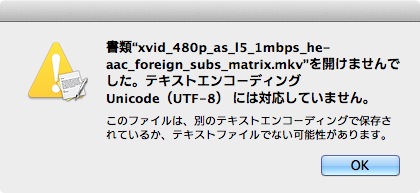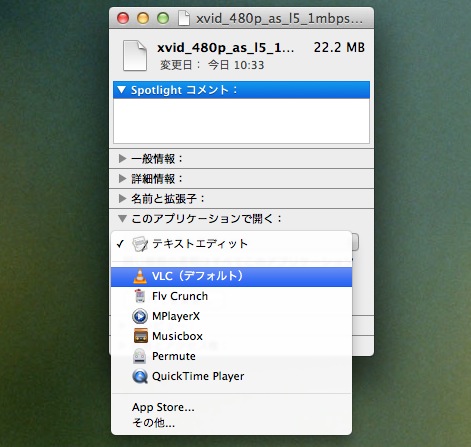いつも使うファイル(拡張子)が白紙アイコンなら設定してしまおう
例えばこういうの。
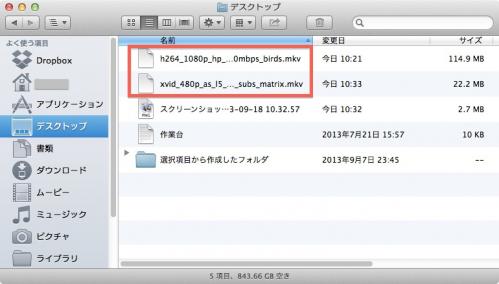
説明の都合上、matryoshka ファイルにテキストエディット.app を指定してあります
OS X では大抵の場合、ファイルをダブルクリックすると適したアプリケーションが自動的に選ばれて起動します。例えば上図にあるスクリーンショットのファイルだと "プレビュー.app" が起動します。アイコンもそれと分かるようにデザインされたものが表示されています(アイコンプレビュー機能が ON に設定されている場合はレビュー画像が表示される)。
でも、開けるアプリケーションが無い(開けないアプリケーションが設定されている場合も含む)場合は白紙アイコンで表示され、ダブルクリックしてもダイアログが出るだけでアプリケーションは起動しません。
※ OS X 10.8.x 以前の環境では表示や挙動が違うかもしれません
冒頭の図、2つ目のファイルをダブルクリックした例
このファイルを "一時的に" 指定アプリケーションで開きたい場合
ファイルを右クリック(または ⌃ (control) キーを押しながら左クリック)して表示されるコンテキストメニューからアプリケーションを選択します。

説明の都合上変則設定をしているので(デフォルト)が併記されています:以下同様
メニューで選択したアプリケーションが起動し、当該ファイルが開かれます。
ただしアプリケーションが一つも載っていない場合は開けるアプリケーションがないことを意味していますので、何らかの形で対応しているアプリケーションを入手するしかありません。
このファイルを "常に" 指定アプリケーションで開きたい場合
基本操作は前述と同じですが、コンテキストメニューが開いているときに⌥ (option) キーを押下します。すると……

矢先の部分に注目
option キーを使わない場合はその場限りの操作なので、次に開く時はまたアプリケーションを指定しなければなりませんが、このように option キーを併用した場合は次回以降も指定されたアプリケーションで開くようになります。
設定が反映されるのは選択したファイルに対してのみです。同一の拡張子を持つ全てのファイルに対して同じ設定を施したい場合は情報ウインドウ(後述)から行います。
ファイルは開かずに設定だけを済ませたい場合
こちらは普通に知られている方法を使います。つまりファイルを選択後、Finder のファイルメニューから "情報を見る" を選択、または ⌘ (command) + i (アイ) を入力し、情報ウインドウでデフォルトアプリケーションを指定します。
対応アプリがインストールされていない場合はリストにアプリは載りません
メニューからデフォルトアプリケーションを選んだら情報ウインドウは閉じて構いません。
設定後にファイルが開く/開かないという違いを除けばやっていることは option キーを併用したコンテキストメニューからの設定と同じです。
同じ拡張子を持つ全てのファイルに設定をしたい場合
前述同様にデフォルトアプリケーションを設定したら、続けて以下の操作をしてからウインドウを閉じます。

この例の場合は[続ける]をクリックすると拡張子 mkv のファイルは全て VLC.app で開くようになる
設定してもたま〜にアイコンが白紙のままという場合があります。この場合は一度 OS のアカウントへログインし直すか、Mac を再起動してみて下さい。それでも変わらないようならもう一度設定してみるか、個別に設定し直して下さい。

アイコンが VLC のものに変わり、ダブルクリックで開けるようになりました